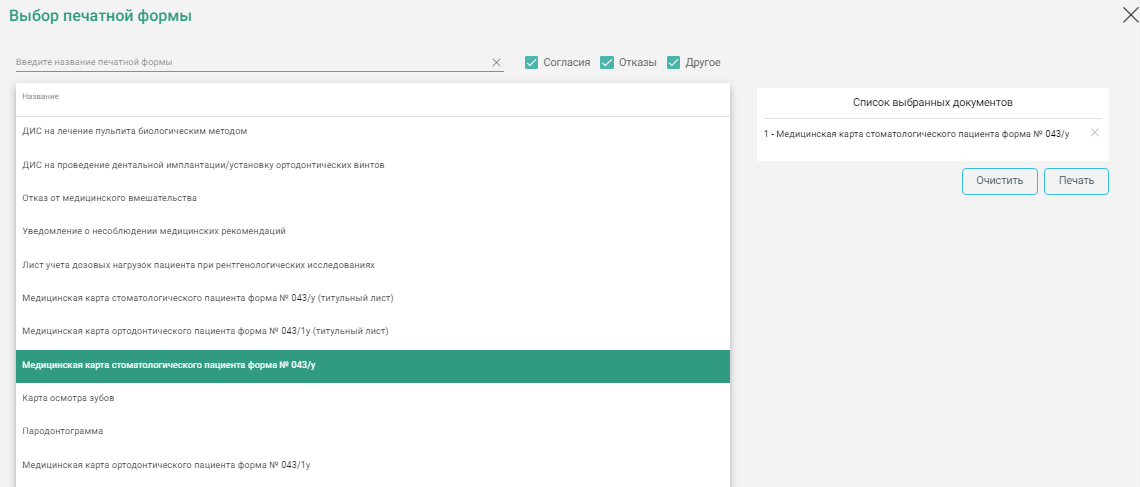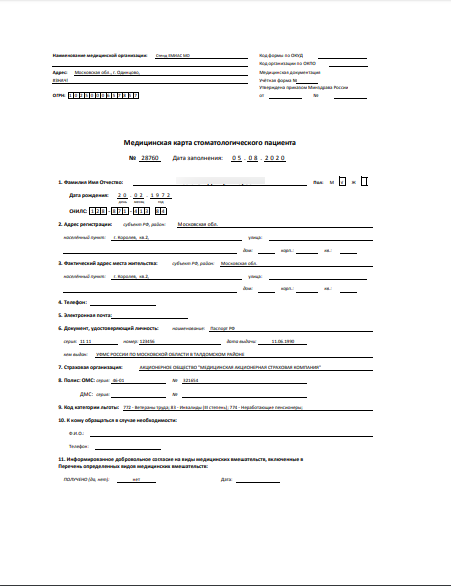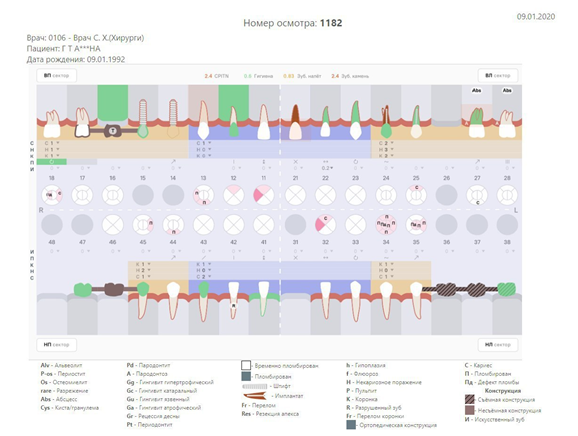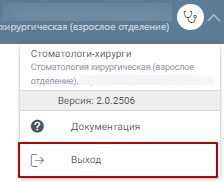...
Вывод медицинской записи на печать
Закрытие осмотра
По окончании случая лечения следует закрыть осмотр. Для закрытия осмотра необходимо нажать кнопку , расположенную в нижнем правом углу карты осмотра зубов. Появится предупреждающее сообщение о запрете редактирования карты осмотра после закрытия.
Предупреждающее сообщение о запрете редактирования карты осмотра
Затем нужно установить дату закрытия в появившемся поле «Дата закрытия» (по умолчанию устанавливается текущая дата) и подтвердить закрытие осмотра нажатием кнопки .
Закрытие осмотра
В результате успешного закрытия будет отображено сообщение о сохранении карты осмотра.
Сообщение при успешном закрытии осмотра
Печать документов по модулю «Стоматология»
ля печати документов необходимо в Карте осмотра зубов нажать кнопку . Отобразится окно со списком документов. Для поиска документа можно воспользоваться строкой поиска. После выбора документа следует нажать кнопку «Печать».
Выбор печатной формы
После нажатия кнопки печати в новой вкладке браузера откроется печатная форма документа.
Печатная форма медицинской карты стоматологического пациента форма №043/у
При необходимости врач может распечатать расширенную карту осмотра, выбрав документ «Карта осмотра зубов».
Печатная форма карты осмотра зубов
Выход из модуля
Для выхода из модуля «Стоматология» необходимо нажать на имя текущего пользователя Системы в правом верхнем углу. При нажатии на эту область отобразится форма, на которой следует нажать кнопку «Выход».
Кнопка «Выход»